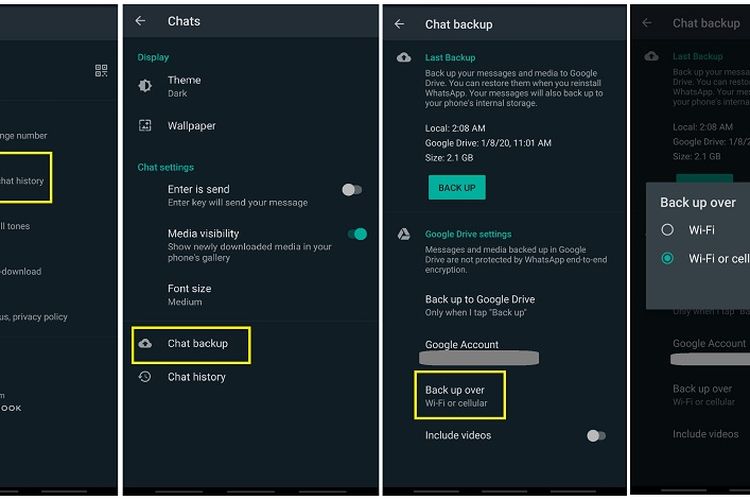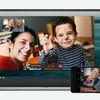5 Cara agar WhatsApp Tak Rakus Ruang Penyimpanan

KOMPAS.com - WhatsApp menjadi salah satu aplikasi pesan instan populer di Indonesia yang digunakan hampir semua orang dengan berbagai latar belakang. Salah satu alasannya, karena penggunaan yang mudah dan fiturnya yang lengkap.
Pengguna tidak hanya bisa berkirim pesan teks saja, melainkan juga bisa mengirim foto, video, suara, bahkan dokumen. Sayangnya, file tersebut seringkali berukuran cukup besar.
Sehingga, semakin banyak file yang diterima maka ruang penyimpanan ponsel pun akan semakin tersita.
Namun, tidak perlu khawatir. Ada beberapa cara yang bisa dilakukan untuk menghemat memori internal ponsel yang digunakan WhatsApp. Berikut beberapa triknya.
1. Matikan fitur auto-download video dan gambar
Secara default, pesan foto dan video akan terunduh otomatis di WhatsApp. Namun, pengguna bisa menon-aktifkannya secara manual.
Caranya, pilih setting (pengaturan), lalu klik menu storage and data (penyimpanan dan data).
Kemudian, pilih when using mobile data (saat menggunakan data seluler), lalu hapus centang di kolom foto, audio, video, dan dokumen.
Untuk menon-aktifkan sepenuhnya, lakukan hal yang sama di opsi when connected on WiFi (saat terkoneksi dengan WiFi), dan when roaming (saat roaming).
Baca juga: iPhone Lawas Ini Tak Bisa Lagi Pakai WhatsApp
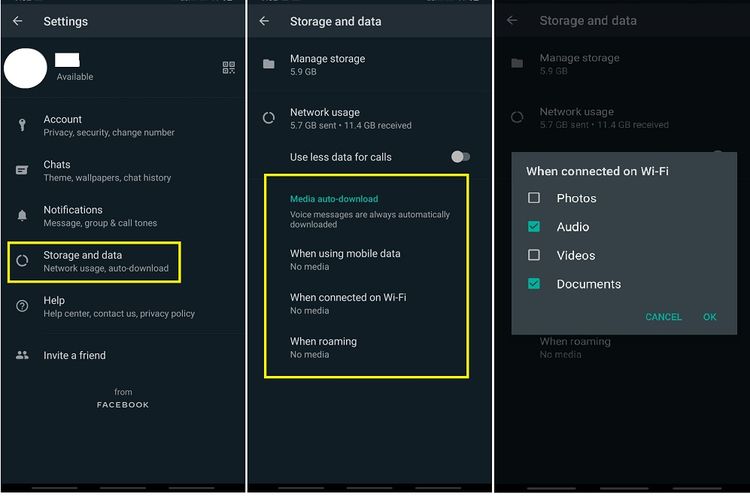 Cara menon-aktifkan unduh foto, video, audio, dan dokumen otomatis di WhatsApp.2. Hapus chat berukuran besar
Cara menon-aktifkan unduh foto, video, audio, dan dokumen otomatis di WhatsApp.2. Hapus chat berukuran besar
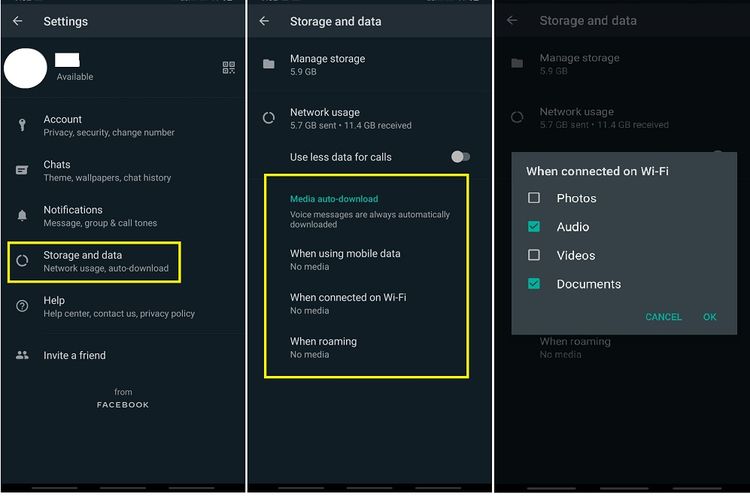 Cara menon-aktifkan unduh foto, video, audio, dan dokumen otomatis di WhatsApp.
Cara menon-aktifkan unduh foto, video, audio, dan dokumen otomatis di WhatsApp.Ketika pengguna mengirimkan pesan, masing-masing chat akan memiliki ukuran berbeda, tergantung seberapa sering berinteraksi dan seberapa banyak file media yang diterima.
Pengguna bisa menyortir pesan yang terlalu banyak menggunakan memori untuk membaut ruang penyimpanan lebih lega.
Caranya, buka menu setting dengan mengetuk tombol titik tiga vertikal di pojok kanan atas. Kemudian, pilih storage and data > manage storage (kelola penyimpanan).
Gulirkan ke bawah, lalu akan muncul daftar chat mana saja yang memakan banyak memori internal, diurutkan dari yang terbesar hingga ke yang paling kecil. Klik chat yang ingin dibersihkan, kemudian pilih file apa saja yang ingin dihapus, apakah video atau foto.
Pengguna juga bisa mencentang kotak di ujung kanan atas layar jika ingin menghapus semua file di dalam chat. Tampilan file bisa diurutkan berdasarkan ukuran dan periode dengan cara mengetuk ikon garis tiga di pojok kanan atas.
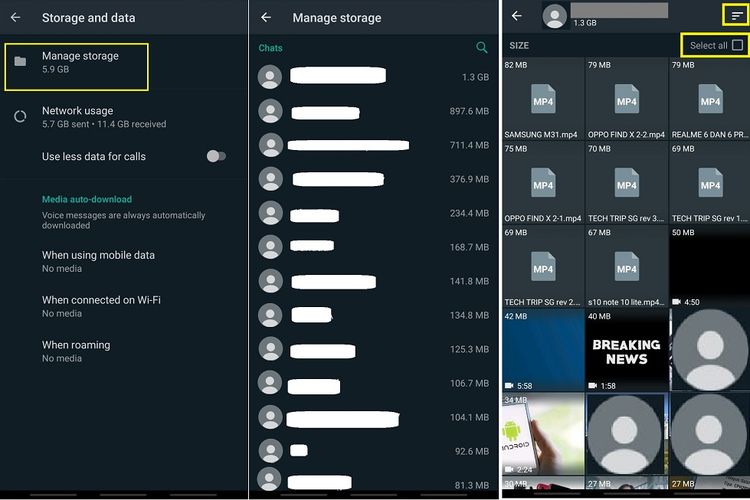 Cara menyortir chat berukuran besar di WhatsApp.3. Hapus file media berukuran besar
Cara menyortir chat berukuran besar di WhatsApp.3. Hapus file media berukuran besar
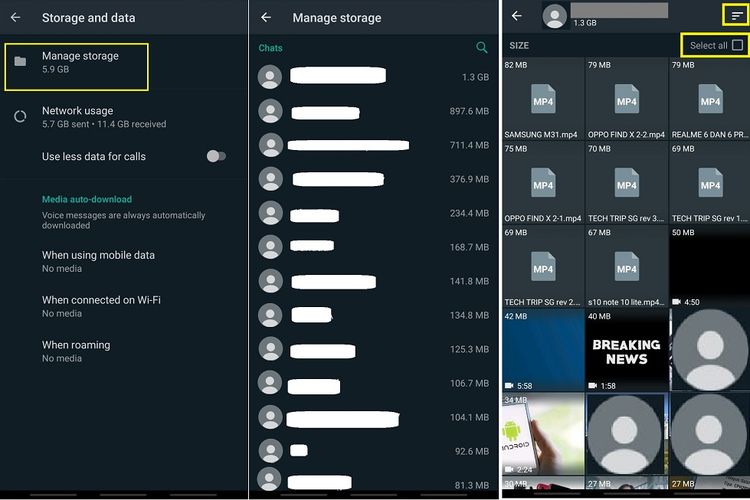 Cara menyortir chat berukuran besar di WhatsApp.
Cara menyortir chat berukuran besar di WhatsApp.Selain menyortir pesan, pengguna juga bisa menyortir file yang ingin dihapus. Caranya serupa, pilih setting > storage data > manage storage.
File berukuran besar bisa dilihat di kategori larger than 5 MB (lebih dari 5 MB). Klik kategori tersebut untuk menyisir file mana saja yang sekiranya sudah tidak diperlukan.
Bisa juga memilih semua file dengan mencentang kolom di ujung kanan atas layar. Selain itu, pengguna juga bisa menghapus file yang diteruskan berkali-kali.
Caranya masih sama, buka kategori "forwarded many times" (diteruskan berkali-kali), kemudian pilih file mana saja yang ingin dihapus atau ingin menghapusnya semua.
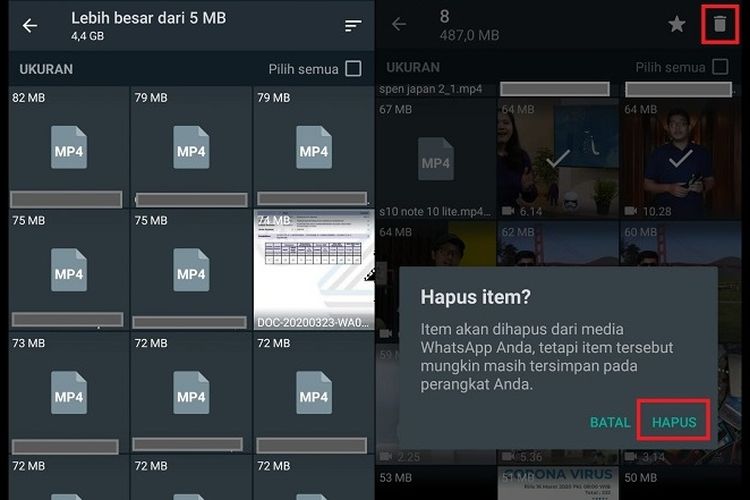 Cara mengelola dan menghapus file foto, video, dan dokumen di WhatsApp dengan mudah4. Aktifkan backup Google Drive/iCloud
Cara mengelola dan menghapus file foto, video, dan dokumen di WhatsApp dengan mudah4. Aktifkan backup Google Drive/iCloud
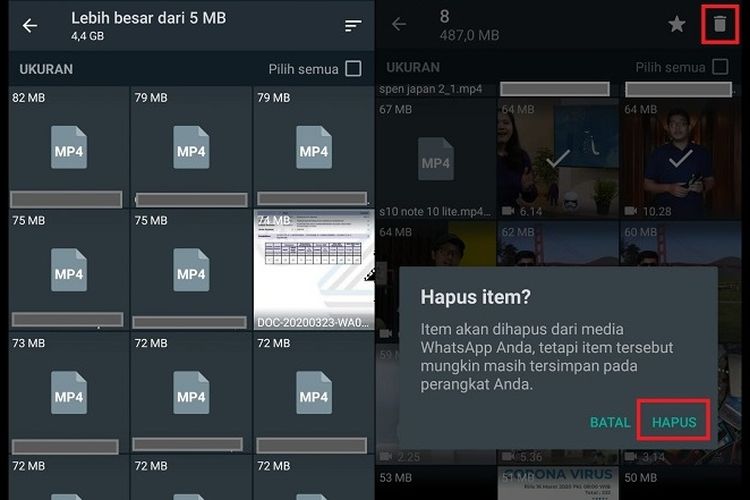 Cara mengelola dan menghapus file foto, video, dan dokumen di WhatsApp dengan mudah
Cara mengelola dan menghapus file foto, video, dan dokumen di WhatsApp dengan mudahSecara default, WhatsApp akan mencadangkan chat ke memori internal. Oleh karena itulah ketika pengguna menerima pesan berukuran besar, memori internal lah yang akan tersita.
Menyimpan chat dan media ke penyimpanan awan seperti Google Drive atau iCloud bisa mengurangi beban memori internal ponsel.
Caranya, klik setting > chat (percakapan) > chat backup (cadangkan chat) > back up (cadangkan).
Jangan lupa untuk menuliskan alamat e-mail untuk menyimpanan cadangan file dan chat. Pengguna juga bisa mengatur kapan akan mencadangkan file dan chat.
Caranya, pilih "back up to Google Drive/iCloud" (cadangkan ke Google Drive/iCloud), lalu pilih waktu pencadangan yang diinginkan, apakah "only when I tap "back up" untuk mencadangkan manual, "daily" (setiap hari), "weekly" (mingguan), atau "monthly" (bulanan).
Perlu diingat bahwa mencadangkan file ke cloud membutuhkan daya baterai dan kuota data yang cukup besar. Jika tidak ingin tekor, bisa memilih "back up over" (cadangkan melalui) > pilih antara WiFi atau WiFi/seluler.
Baca juga: Marak WA Kena Hack, Ini 3 Langkah agar Akun WhatsApp Kebal Peretasan
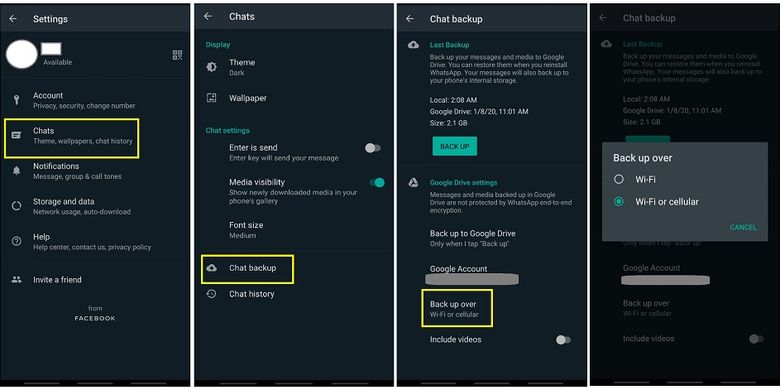 Cara mencadangkan chatc dan file media di WhatsApp5. Kurangi buka WhatsApp Status
Cara mencadangkan chatc dan file media di WhatsApp5. Kurangi buka WhatsApp Status
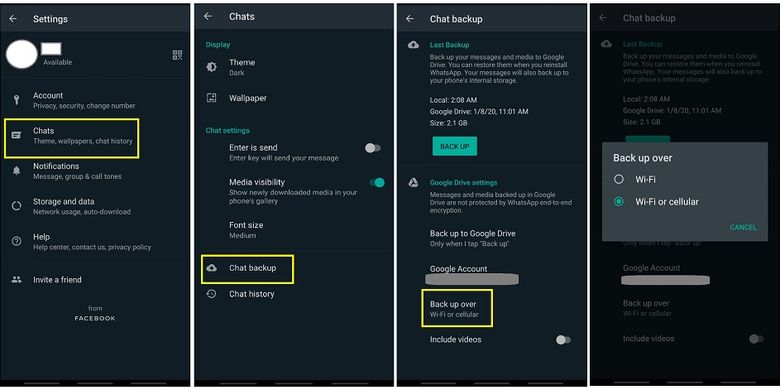 Cara mencadangkan chatc dan file media di WhatsApp
Cara mencadangkan chatc dan file media di WhatsAppPengguna WhatsApp seringkali penasaran dengan unggahan pengguna lain yang ada di tab status. Namun, ada baiknya untuk lebih mengurangi rasa "kepo" tersebut.
WhatsApp status yang dilihat akan terunduh dan tersimpan di memori internal ponsel. Tidak ada salahnya mulai lebih selektif lagi untuk melihat unggahan WhatsApp Status dari kontak yang kita simpan.
Kendati demikian, file dari WhatsApp Status yang tersimpan di memori internal bersifat sementara saja. WhatsApp Status yang tersimpan di memori internal ponsel akan lenyap dalam 24 jam setelah terunduh.
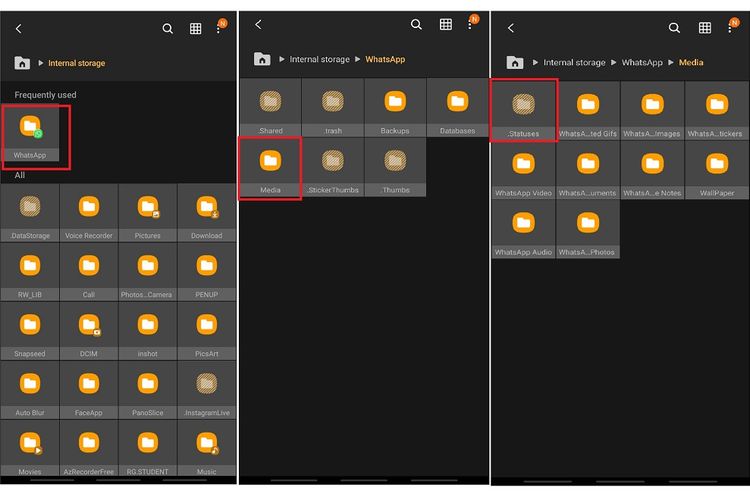 Cara menghapus file WhatsApp Status yang tersimpan di memori internal. Di ruang penyimpanan ini, pengguna juga bisa menghapus file stiker dan gif yang sudah diunduh.
Cara menghapus file WhatsApp Status yang tersimpan di memori internal. Di ruang penyimpanan ini, pengguna juga bisa menghapus file stiker dan gif yang sudah diunduh.Jika ingin menghapusnya secara manual, buka penyimpanan internal ponsel. Kemudian pilih aplikasi WhatsApp > media > pilih file yang ingin dihapus, apakah status, gif, atau stiker.
Simak breaking news dan berita pilihan kami langsung di ponselmu. Pilih saluran andalanmu akses berita Kompas.com WhatsApp Channel : https://www.whatsapp.com/channel/0029VaFPbedBPzjZrk13HO3D. Pastikan kamu sudah install aplikasi WhatsApp ya.